
- •Оглавление
- •3.1.2.6. «Работа с текстовыми файлами в интерфейсе командной строки»
- •Часть 1. Графические текстовые редакторы.
- •Часть 2. Текстовые редакторы командной строки.
- •Часть 3. Работа с файлами конфигурации.
- •3.1.2.7. «Знакомство с оболочкой Linux»
- •Часть 1. Основные сведения об оболочке.
- •Часть 2. Копирование, удаление и перемещение файлов.
- •3.1.3.4. «Серверы Linux»
- •3.2.2.4. «Навигация в файловой системе Linux и настройка полномочий»
- •Часть 1. Изучение файловых систем Linux.
- •Часть 2. Разрешение для файлов.
- •Часть 3. Символические ссылки и другие специальные типы файлов.
3.2.2.4. «Навигация в файловой системе Linux и настройка полномочий»
Цель работы:
Изучение файловой системы Linux.
Ход работы:
Часть 1. Изучение файловых систем Linux.
Шаг 1. Доступ к командной строке.
Запустите ВМ CyberOps Workstation и откройте окно терминала
Шаг 2. Вывод на экран смонтированных файловых систем.
К
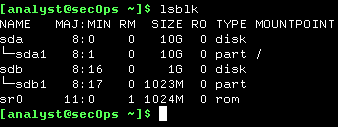 оманда
lsblk выводит все устройства блочного
ввода-вывода
(рис.57).
оманда
lsblk выводит все устройства блочного
ввода-вывода
(рис.57).
Рисунок 57 – Смонтированные устройства
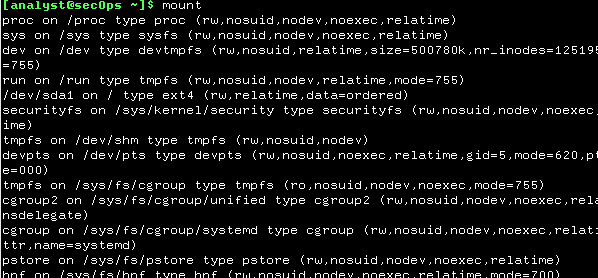 С
помощью команды mount выведите более
подробную информацию о файловых
системах, смонтированных в настоящее
время в ВМ CyberOps Workstation (рис.58).
С
помощью команды mount выведите более
подробную информацию о файловых
системах, смонтированных в настоящее
время в ВМ CyberOps Workstation (рис.58).
Рисунок 58 – Подробная информация о файловых системах
Е
 ще
раз выполните команду mount,
но на этот раз с помощью конвейера
(|) направьте ее вывод команде grep,
чтобы отфильтровать вывод и отобразить
только корневую файловую систему
(рис.59).
ще
раз выполните команду mount,
но на этот раз с помощью конвейера
(|) направьте ее вывод команде grep,
чтобы отфильтровать вывод и отобразить
только корневую файловую систему
(рис.59).
Рисунок 59 – Корневая файловая система
В отфильтрованном выводе команда mount показывает нам, что корневая файловая система расположена в первом разделе блочного устройства sda (/dev/sda1). Мы знаем, что это корневая файловая система, так как ее точка подключения — «/». Вывод также показывает тип форматирования данного раздела, в данном случае ext4. Информация в скобках относится к параметрам монтирования.
Шаг 3. Монтирование и демонтирование файловых систем вручную.
С помощью команды ls -l проверьте, что каталог second_drive находится в главном каталоге пользователя analyst.
Е
 ще
раз с помощью команды ls -l выведите
содержимое вновь созданного каталога
second_drive (рис.60).
ще
раз с помощью команды ls -l выведите
содержимое вновь созданного каталога
second_drive (рис.60).
Рисунок 60 – Содержимое каталога second_drive
С
 помощью команды mount смонтируйте /dev/sdb1
в новый каталог second_drive (рис.61).
помощью команды mount смонтируйте /dev/sdb1
в новый каталог second_drive (рис.61).
Рисунок 61 – Монтирование файловой системы
Теперь, когда устройство /dev/sdb1 смонтировано в каталог /home/analyst/second_drive, с помощью команды ls -l еще раз выведите с
 одержимое
этого каталога (рис.62).
одержимое
этого каталога (рис.62).
Рисунок 62 – Содержимое каталога
 Как
и раньше, с помощью команды grep
выведите только файловые системы
/dev/sdX (рис.63).
Как
и раньше, с помощью команды grep
выведите только файловые системы
/dev/sdX (рис.63).
Рисунок 63 – Список файловых систем
Д
 емонтирование
файловой системы выполнить так же
просто. Убедитесь, что текущим каталогом
не является точка подключения, и выполните
команду umount, как показано ниже
(рис.64).
емонтирование
файловой системы выполнить так же
просто. Убедитесь, что текущим каталогом
не является точка подключения, и выполните
команду umount, как показано ниже
(рис.64).
Рисунок 64 – Демонтирование файловой системы
Часть 2. Разрешение для файлов.
Шаг 1. Визуализация и изменение разрешений файлов.
Перейдите в каталог /home/analyst/lab.support.files/scripts/.
С помощью команды ls -l выведите разрешения файлов (рис.65).
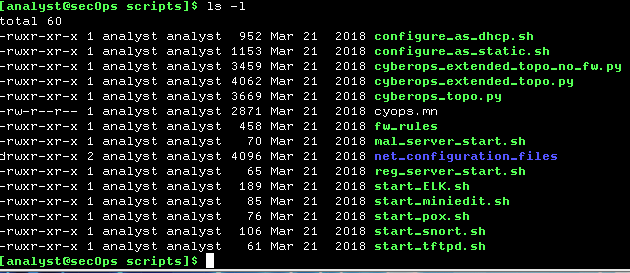
Рисунок 65 – Просмотр разрешений файлов
Е
 сть
очень простая и полезная команда
touch. Она позволяет быстро создать
пустой текстовый файл. Создайте с помощью
этой команды пустой файл в каталоге
/mnt (рис.66).
сть
очень простая и полезная команда
touch. Она позволяет быстро создать
пустой текстовый файл. Создайте с помощью
этой команды пустой файл в каталоге
/mnt (рис.66).
Рисунок 66 – Попытка создания нового файла
В
 ыведите
разрешения, владельца и содержимое
каталога /mnt и объясните, что
произошло. Добавление параметра -d
позволяет вывести разрешение родительского
каталога (рис.67).
ыведите
разрешения, владельца и содержимое
каталога /mnt и объясните, что
произошло. Добавление параметра -d
позволяет вывести разрешение родительского
каталога (рис.67).
Рисунок 67 – Разрешения каталога
 Команда
chmod служит для изменения полномочий
для файла или каталога. Как и раньше,
смонтируйте раздел /dev/sdb1 в каталоге
/home/analyst/second_drive, созданном ранее при
выполнении данной лабораторной работы
(рис.68).
Команда
chmod служит для изменения полномочий
для файла или каталога. Как и раньше,
смонтируйте раздел /dev/sdb1 в каталоге
/home/analyst/second_drive, созданном ранее при
выполнении данной лабораторной работы
(рис.68).
Рисунок 68 – Монтирование раздела
П
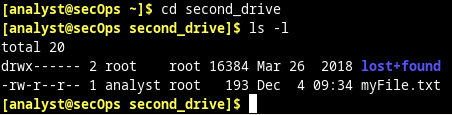 ерейдите
в каталог second_drive и выведите
его содержимое (рис.69).
ерейдите
в каталог second_drive и выведите
его содержимое (рис.69).
Рисунок 69 – Содержимое каталога
С
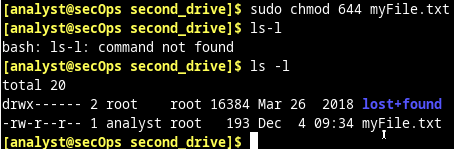 помощью команды chmod измените
полномочия файла myFile.txt (рис.70).
помощью команды chmod измените
полномочия файла myFile.txt (рис.70).
Рисунок 70 – Изменение полномочий
К
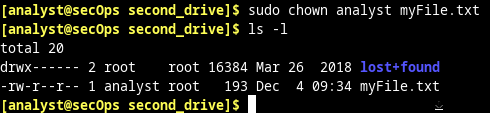 оманда
chown служит для изменения владельца
файла или каталога. Выполните следующую
команду, чтобы сделать пользователя
analyst владельцем файла myFile.txt (рис.71).
оманда
chown служит для изменения владельца
файла или каталога. Выполните следующую
команду, чтобы сделать пользователя
analyst владельцем файла myFile.txt (рис.71).
Рисунок 71 – Изменение владельца
 Теперь,
когда пользователь analyst является
владельцем файла, попробуйте добавить
слово test в конец файла myFile.txt
(рис.72).
Теперь,
когда пользователь analyst является
владельцем файла, попробуйте добавить
слово test в конец файла myFile.txt
(рис.72).
Рисунок 72 – Добавление строки в конец файла
Шаг 2. Каталоги и полномочия.
Вернитесь в каталог /home/analyst/lab.support.files и выполните команду ls -l, чтобы вывести список всех файлов с подробными сведениями (рис.73).
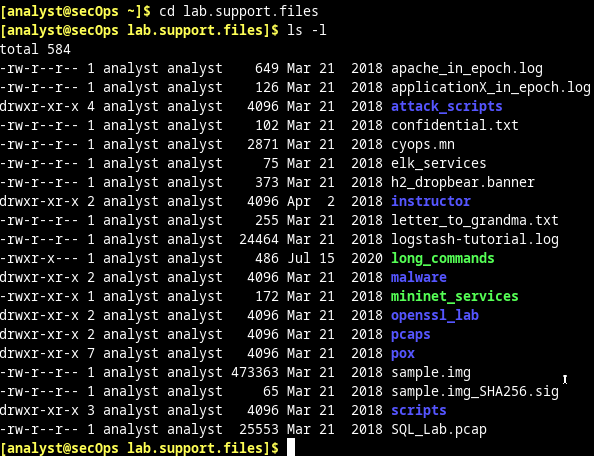
Рисунок 73 – Список вложенных файлов и каталогов
Буква d указывает, что данная запись является каталогом, а не файлом. Еще одно отличие разрешений файла и каталога ― разряд выполнения. Если этот разряд выполнения у файла включен, то это означает, что он может исполняться системой. Разряд выполнения отличается для каталогов (файл с установленным разрядом выполнения является сценарием или программой). Каталог с установленным разрядом выполнения указывает, что пользователь может войти в этот каталог.
